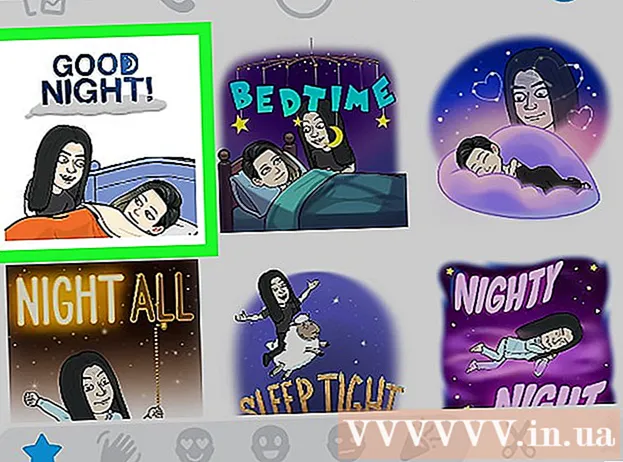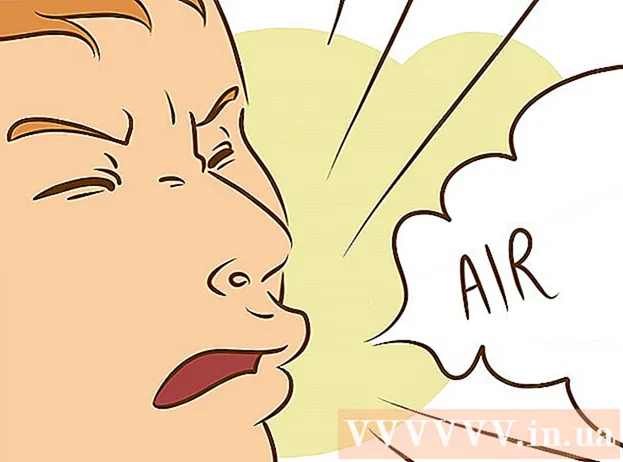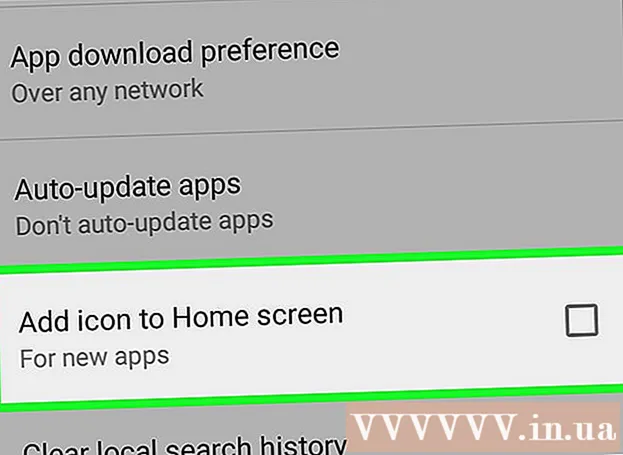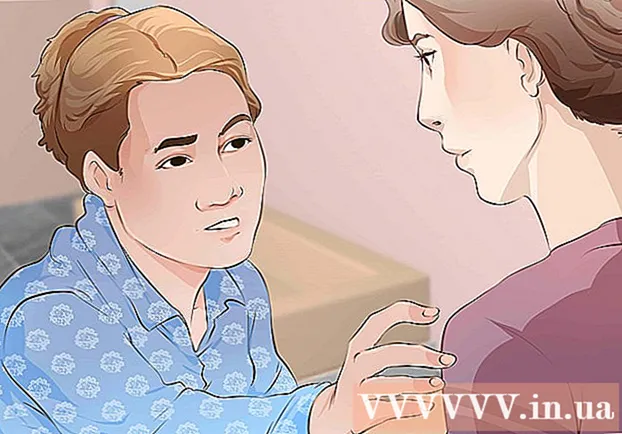작가:
Laura McKinney
창조 날짜:
9 4 월 2021
업데이트 날짜:
1 칠월 2024

콘텐츠
이 기사에서는 iPhone, Android 또는 컴퓨터에 WhatsApp을 다운로드하고 설치하는 방법을 보여줍니다.
단계
3 가지 방법 중 1 : iPhone에서
iPhone의 App Store를 엽니 다. 이 앱은 연한 파란색 배경에 흰색 "A"모양입니다. 일반적으로이 애플리케이션은 홈 화면 (홈 화면)에 표시됩니다.

접촉 검색 (검색). 이 돋보기 버튼은 화면 하단에 있습니다.
"검색"표시 줄을 누릅니다. 화면 상단에이 막대가 표시됩니다.

유형 whatsapp 검색 창을 터치 한 다음 검색. 이 버튼은 화면 오른쪽 하단에 있습니다.
접촉 가져 오기 (다운로드) WhatsApp 오른쪽에 있습니다. WhatsApp은 휴대폰 주변에 흰색 채팅 풍선이있는 녹색 앱입니다.
이전에 WhatsApp을 다운로드 한 경우이 버튼에는 아래쪽을 가리키는 화살표가있는 구름 아이콘이 있습니다. 클라우드를 터치하면 WhatsApp을 다운로드할지 묻는 메시지가 표시됩니다.
접촉 설치 (설치) 알림을받습니다. 이 버튼은 버튼과 같은 위치에 있습니다. 가져 오기.
묻는 경우 Apple ID 암호를 입력하십시오. 최근에 App Store에서 Apple ID에 로그인 한 경우이 단계를 수행 할 필요가 없습니다.
- iPhone에서 지원하는 경우 Touch ID를 사용할 수도 있습니다.
다운로드가 완료 될 때까지 기다린 다음 열다 (열다). 이 버튼은 WhatsApp의 오른쪽에 있습니다. 탭하면 WhatsApp이 열리고 설정을 계속할 수 있습니다.
접촉 확인 또는 돈과 허용 (허용되지 않음) 팝업 창이 표시 될 때. 이 창은 WhatsApp에서 연락처에 액세스하도록 허용할지 여부와 WhatsApp에서 알림을 보낼 수 있는지 여부를 묻습니다.
접촉 동의 및 계속 (동의 및 계속). 이 버튼은 화면 하단에 있습니다.
전화 번호를 입력 한 다음 끝난 (완료). 전화 번호는 화면 중앙의 텍스트 필드에 있으며 버튼은 끝난 오른쪽 상단 모서리에 있습니다.
접촉 예 발표가있을 때. WhatsApp은 iPhone의 메시지 섹션에 확인 코드를 보냅니다.
메시지를받을 수있는 전화 번호가없는 경우 전화하세요 귀하의 번호는 확인 코드와 함께 자동 전화를 받게됩니다.
홈 버튼을 탭한 다음 메시지를 엽니 다. 이 앱은 녹색 배경에 흰색 채팅 풍선이 있습니다.
WhatsApp에서 문자 메시지를 엽니 다. "WhatsApp 코드는 ..."(WhatsApp 코드는 ...)와 같은 메시지가 표시됩니다.
WhatsApp에 6 자리 코드를 입력합니다. 올바르게 입력하면 WhatsApp에서 프로필 사용자 지정을 진행할 수 있습니다.
당신의 이름을 입력. 화면 중앙에있는 "이름"텍스트 필드를 터치하고 이름을 입력하면됩니다.
- 이 페이지에 프로필 사진을 추가 할 수도 있습니다.
- 터치 할 수도 있습니다. 복원 채팅 기록을 복구하려면 화면 오른쪽 상단에 있습니다. 이 버튼은 이전에이 휴대 전화에서 WhatsApp을 사용한 적이있는 경우에만 작동합니다.
접촉 끝난. 이제 iPhone에 WhatsApp이 설치 및 설정되었으므로 WhatsApp 사용을 시작할 수 있습니다! 광고
3 가지 방법 중 2 : Android에서
Android에서 Google Play 스토어를 엽니 다. 이 앱은 흰색 바탕에 여러 가지 색의 삼각형이 있습니다. 이 앱은 애플리케이션 트레이에서 찾을 수 있습니다.
돋보기 아이콘을 탭합니다. 이 버튼은 화면 오른쪽 상단에 있습니다.
유형 whatsapp 검색 창을 누른 다음 버튼을 누릅니다. 가다 (확대경). 이 단계는 Play 스토어에서 WhatsApp을 검색하는 데 도움이됩니다. 일반적으로 표시되는 페이지의 최상위 결과입니다.
"WhatsApp Messenger"를 탭하십시오. WhatsApp 애플리케이션 페이지로 들어가는 단계입니다.
접촉 설치 (환경). 이 버튼은 화면 오른쪽 상단에 있습니다.
버튼을 터치 동의하기 (수락) 통지가있는 경우. 이 버튼은 팝업 메뉴 하단에 있습니다. Android에서 WhatsApp 다운로드를 수락할지 묻는 메시지가 표시됩니다.
WhatsApp이 성공적으로 다운로드 될 때까지 기다린 다음 열다 (열다). 화면 오른쪽에이 버튼이 표시됩니다. 이제 WhatsApp이 Android에 설치되었으며 설정할 수 있습니다.
접촉 동의하고 계속하기 (동의 및 계속). 이 버튼은 화면 하단에 있습니다.
전화 번호를 입력하세요. 페이지 중앙의 텍스트 필드에 전화 번호를 입력해야합니다.
접촉 확인 발표가있을 때. WhatsApp은 귀하가 제공 한 전화 번호로 확인 코드가 포함 된 문자 메시지를 보냅니다.
메시지를받을 수있는 전화 번호가없는 경우 전화하세요 (전화 해) 전화 번호는 확인 코드에 대한 정보를 자동 전화로 받게됩니다.
휴대 전화의 메시지 섹션을 엽니 다. 여기에 새 문자 메시지가 표시됩니다.
새 메시지를 탭합니다. 메시지에는 일반적으로 "WhatsApp 코드는…이지만이 링크를 탭하여 장치를 확인하기 만하면됩니다."라고 표시됩니다.
WhatsApp에 6 자리 코드를 입력합니다. 오해가없는 한이 단계는 전화 확인에 도움이되고 계정 생성 페이지로 리디렉션됩니다.

이름과 사진을 입력하세요. 사진을 추가 할 필요는 없지만 연락처에있는 다른 사람이 나를 쉽게 알아볼 수 있습니다 (특히 다른 이름을 사용하는 경우).- 이전에 WhatsApp을 다운로드 한 경우 먼저 채팅 기록을 복원 할 수있는 옵션이 있습니다.
- 당신은 또한 만질 수 있습니다 Facebook 정보 사용 Facebook 이름과 사진을 사용합니다.

접촉 다음 (계속되는). 이 버튼은 화면 오른쪽 상단에 있습니다. 이제 WhatsApp이 Android에 설치 및 설정되었습니다. 여가 시간에 WhatsApp 사용을 시작할 수 있습니다. 광고
3 가지 방법 중 3 : 컴퓨터에서
컴퓨터에서 WhatsApp 웹 사이트로 이동합니다. 웹 사이트 주소는 https://www.whatsapp.com/입니다. 이 페이지에서 WhatsApp의 데스크톱 버전을 다운로드 할 수 있습니다.
컴퓨터에서 WhatsApp에 로그인하려면 WhatsApp을 휴대폰에 설치해야합니다.
딸깍 하는 소리 Mac 또는 Windows PC. 이 옵션은 웹 페이지 하단 근처에 있습니다.
버튼을 클릭 다운로드 (로드) 녹색. 페이지 오른쪽에이 버튼이 표시됩니다. 이 버튼을 클릭하면 일반적으로 WhatsApp 설치 파일이 즉시 다운로드되지만 다운로드 위치를 선택해야 할 수도 있습니다.
컴퓨터 운영 체제에 따라이 버튼은 "Windows 64 비트 용 다운로드"또는 "Mac OS X 용 다운로드"(Mac OS X 용 다운로드 버전)로 표시됩니다.
설치 파일이 성공적으로 다운로드 될 때까지 기다린 다음 두 번 클릭합니다. 일반적으로 파일은 컴퓨터의 기본 "다운로드"폴더 (예 : 데스크톱)에 있습니다.
WhatsApp이 설치를 완료 할 때까지 기다립니다. 성공적으로 설치하면 컴퓨터의 녹색 배경에 흰색 전화 WhatsApp 아이콘이 표시됩니다.
- WhatsApp이 설치되는 동안 녹색 그림이있는 흰색 창이 나타납니다.
WhatsApp이 열리지 않으면 WhatsApp 아이콘을 두 번 클릭합니다. 이 단계는 흑백 체크 박스 (QR 코드)가있는 WhatsApp 로그인 페이지를 엽니 다.
휴대 전화에서 WhatsApp을 엽니 다. 휴대폰에 아직 WhatsApp이없는 경우 계속하기 전에 iPhone 또는 Android에 설치해야합니다.
WhatsApp 코드 스캐너를 엽니 다. 휴대폰에 따라 QR 스캐너를 여는 방법은 다음과 같습니다.
- 에 대한 아이폰 - 접촉 설정 화면의 오른쪽 하단에있는 (설정)을 클릭 한 다음 WhatsApp 웹 / 데스크톱 화면 상단 근처에 있습니다.
- 에 대한 기계적 인조 인간 - 접촉 ⋮을 터치 한 다음 WhatsApp 웹 메뉴 상단에 있습니다.
휴대 전화의 카메라로 QR 코드를 가리 키세요. 잠시 후 WhatsApp은 코드를 스캔하여 컴퓨터에 WhatsApp에 로그인 할 수있는 권한을 부여합니다. 이제 컴퓨터에서 WhatsApp을 사용할 수 있습니다!
- QR 코드가 만료 된 경우 중앙의 화살표를 클릭하여 코드를 새로 고칩니다.
- 코드를 스캔 할 수없는 경우 모든 QR 코드가 전화기 화면에 표시되는지 확인하십시오. 전화기와 컴퓨터 화면 사이의 거리를 늘려야 할 수 있습니다.
조언
- WhatsApp 웹 사이트 (https://web.whatsapp.com/)로 이동하고 QR 코드를 스캔하여 로그인하면 WhatsApp의 온라인 버전을 사용할 수 있습니다.
경고
- 두 개 이상의 모바일 장치에서 동시에 WhatsApp을 사용할 수 없습니다.